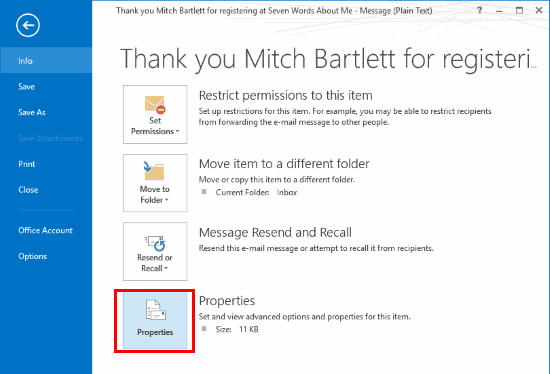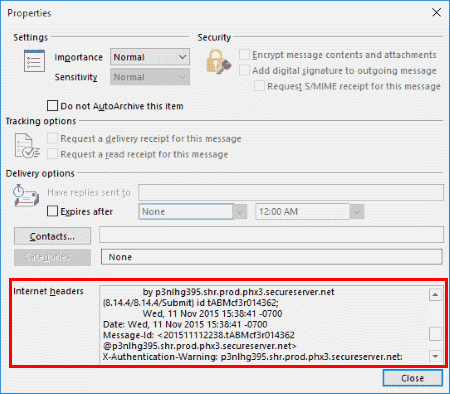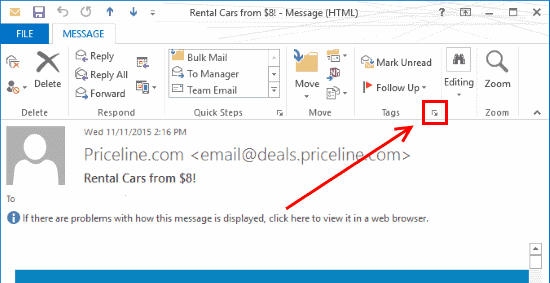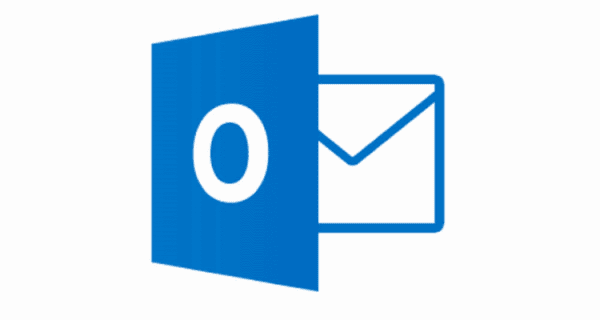
Besoin d'enquêter sur la criminalistique d'un message électronique? Vous pouvez afficher les en-têtes de message complets dans Microsoft Outlook 2016 à l'aide de l'une de ces deux options.
Option 1
- Double-cliquez sur l'e-mail pour l'afficher dans sa propre fenêtre.
- Sélectionnez “Fichier” > “Propriétés“.
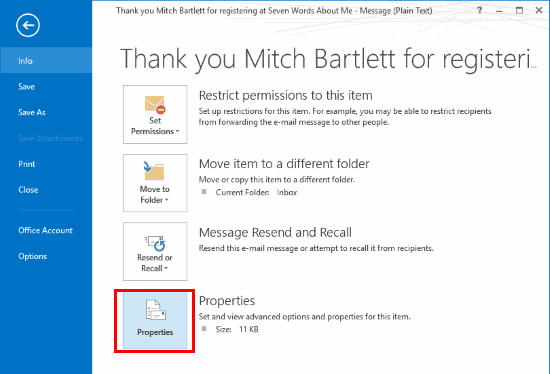
- La fenêtre Propriétés est affichée. Voir l'en-tête du message dans le "En-têtes Internet”Champ en bas de la fenêtre.
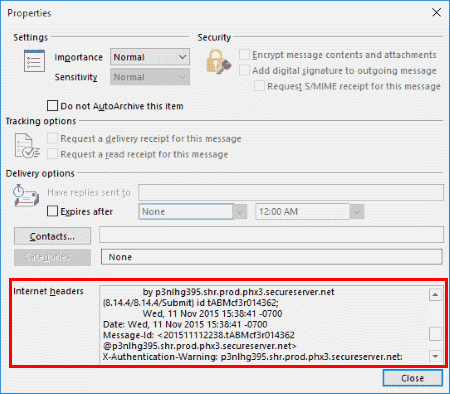
Option 2
- Double-cliquez sur l'e-mail pour l'afficher dans sa propre fenêtre.
- Sélectionnez la petite flèche dans le "Mots clés" section.
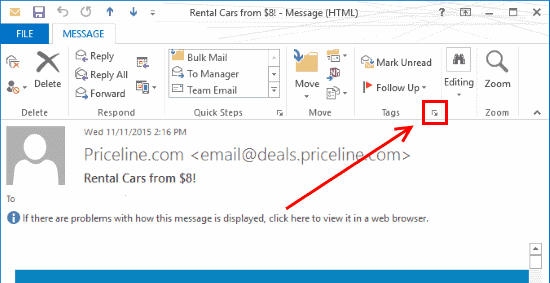
- La fenêtre Propriétés est affichée. Voir l'en-tête du message dans le "En-têtes Internet”Champ en bas de la fenêtre.
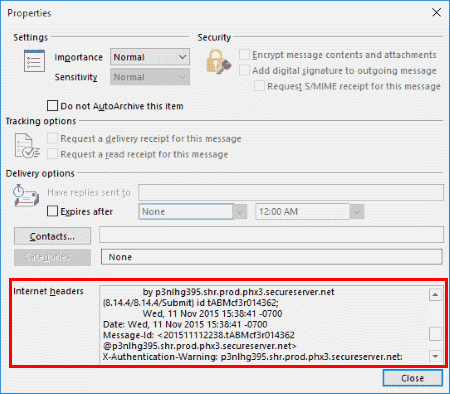
Outlook Web Access
Si vous utilisez Outlook Web Access, vous pouvez sélectionner les trois points (…) situés dans le coin supérieur droit du message, puis choisir «Afficher les détails du message“.
Nous remercions Travis Zenk pour ce conseil.